?excel批量將表頭插入每一行數(shù)據(jù)內(nèi)容上面的教程
時間:2023-11-03 10:01:30作者:極光下載站人氣:116
相信大家都很喜歡在excel軟件中來完成表格文件的編輯,這是一款深受用戶喜愛的表格制作軟件,其中強大的功能為用戶帶來了許多的便利和好處,讓用戶可以簡單輕松的完成編輯工作,當用戶整理好表格數(shù)據(jù)內(nèi)容后,發(fā)現(xiàn)篇幅較長,用戶查看起來很是麻煩,于是問到excel怎么批量將表頭插入每一行數(shù)據(jù)內(nèi)容上面的問題,這個問題其實是很好解決的,用戶直接在表格右側(cè)添加上序號列并在下方復制粘貼來排序出空行,接著定位空行后復制粘貼表頭即可解決問題,詳細的操作過程是怎樣的呢,接下來就讓小編來向大家分享一下excel批量將表頭插入每一行數(shù)據(jù)內(nèi)容上面的方法教程吧,希望用戶能夠從中獲取到有用的經(jīng)驗。
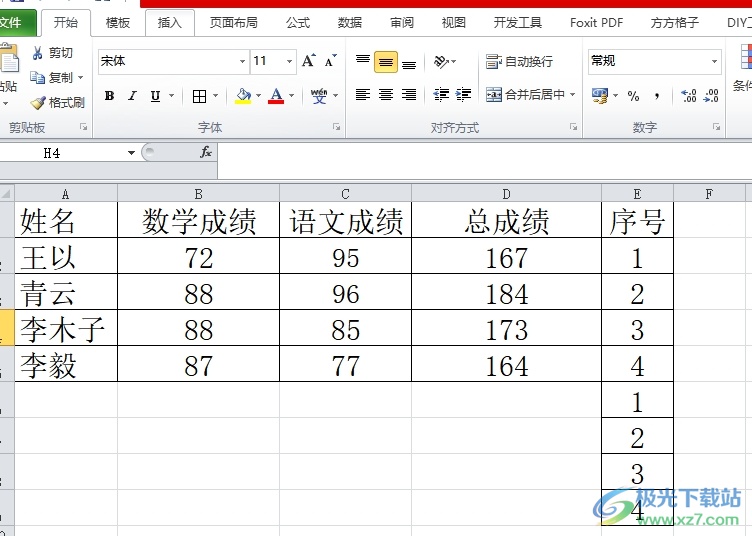
方法步驟
1.用戶在excel軟件中打開表格文件,接著在編輯頁面上增加序號列并在下面復制粘貼序號
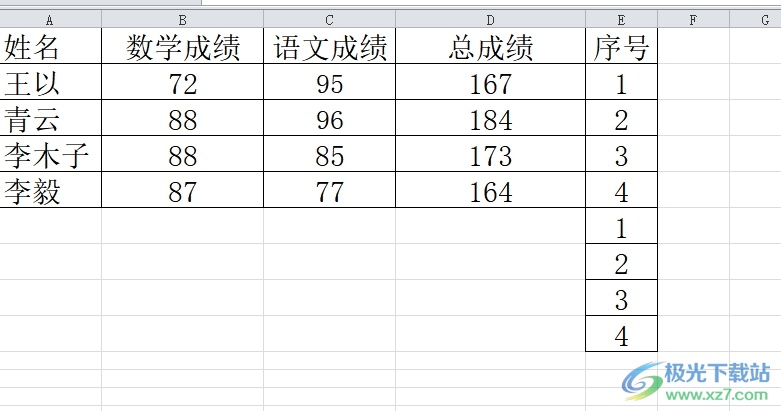
2.接著用戶全選數(shù)據(jù)區(qū)域,在菜單欄中點擊開始選項,將會顯示出相關(guān)的選項卡,用戶選擇其中的排序和篩選選項
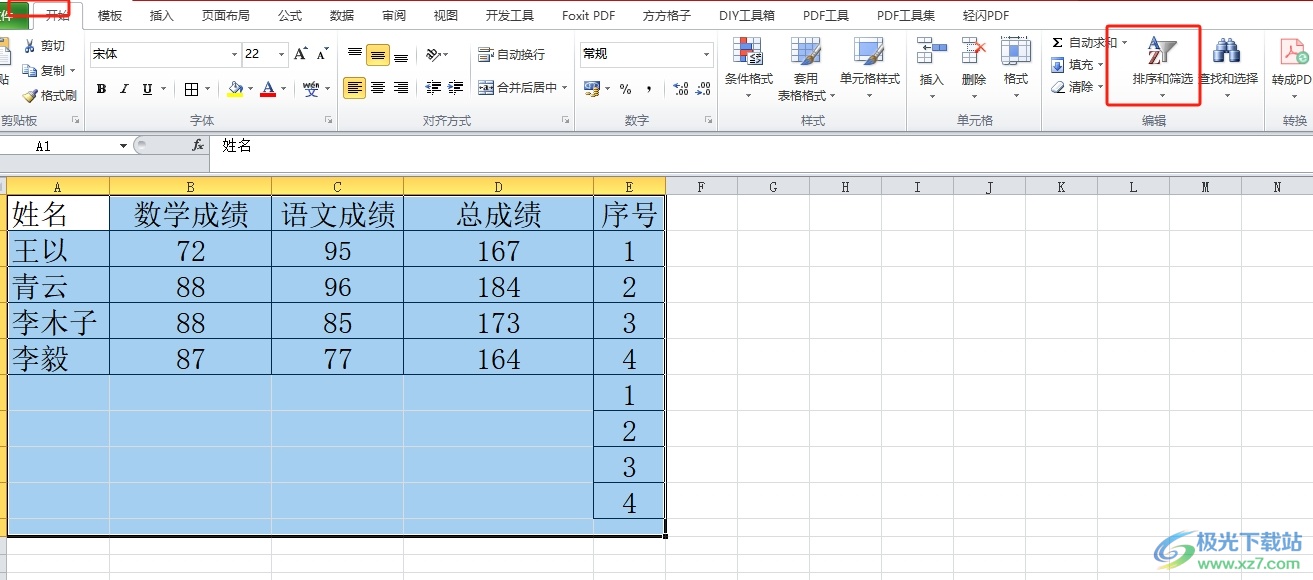
3.在顯示出來的下拉選項卡中,用戶選擇自定義排序選項來打開新窗口
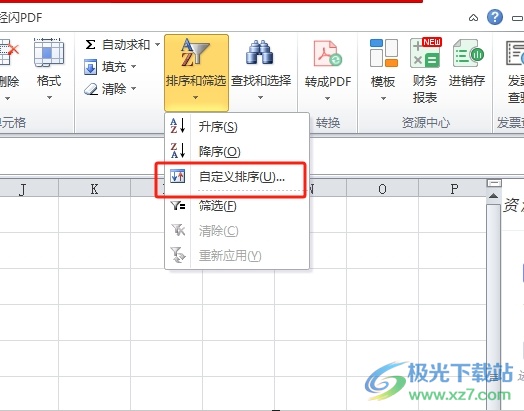
4.進入到自定義排序窗口中,用戶設(shè)置主要關(guān)鍵詞為序號選項,然后按下確定按鈕
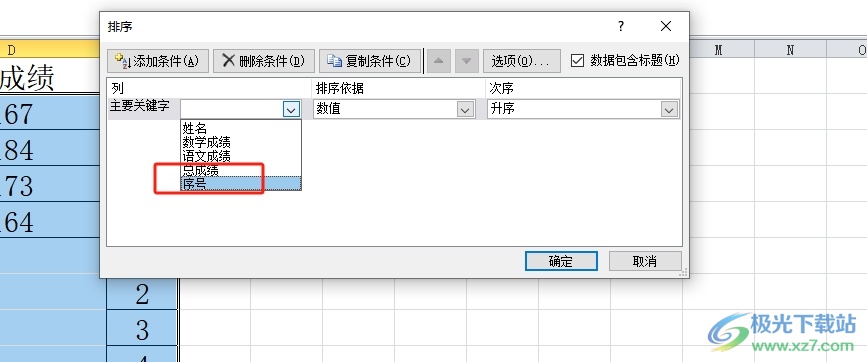
5.如圖所示,可以看到表格每隔一行都插入了空白行,用戶需要選中表頭并復制,但是不需要選中序號表頭
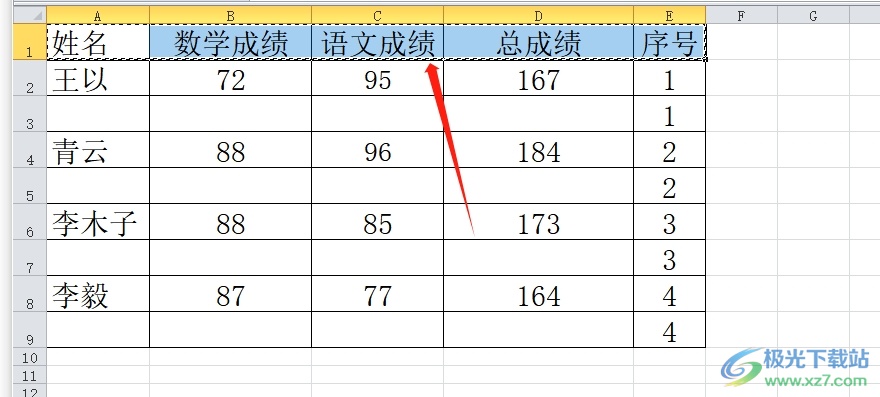
6.接著用戶選中除表頭以外的數(shù)據(jù)區(qū)域,然后按下ctrl+g來打開定位窗口,用戶按下底部的定位條件按鈕
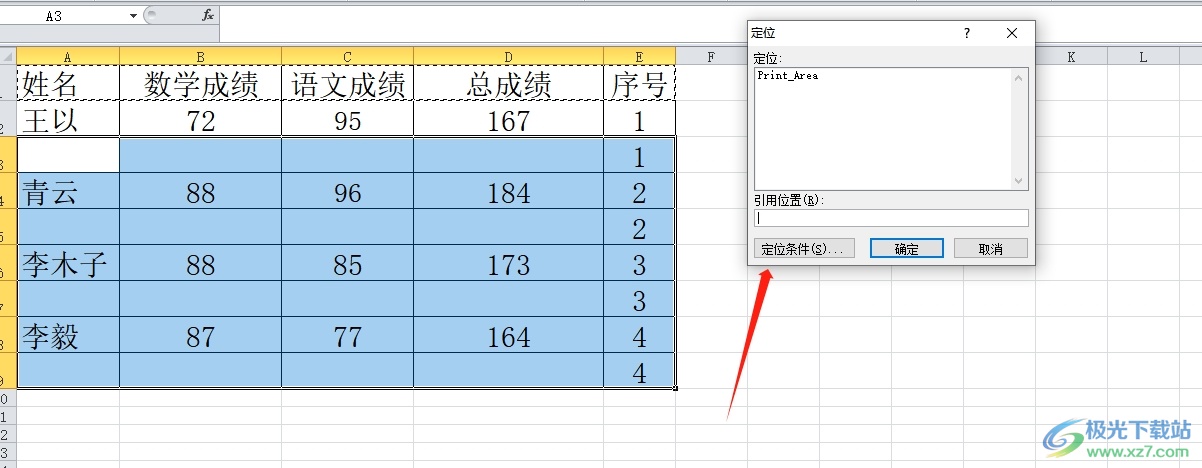
7.彈出定位條件窗口中,用戶勾選其中的空值選項并按下確定按鈕
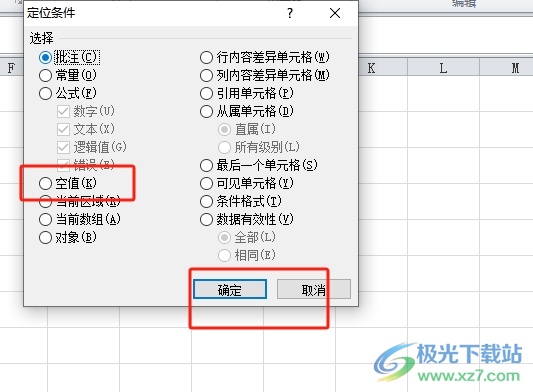
8.可以看到表格中的空白行成功被選中,用戶直接按下ctrl+v來粘貼表頭即可
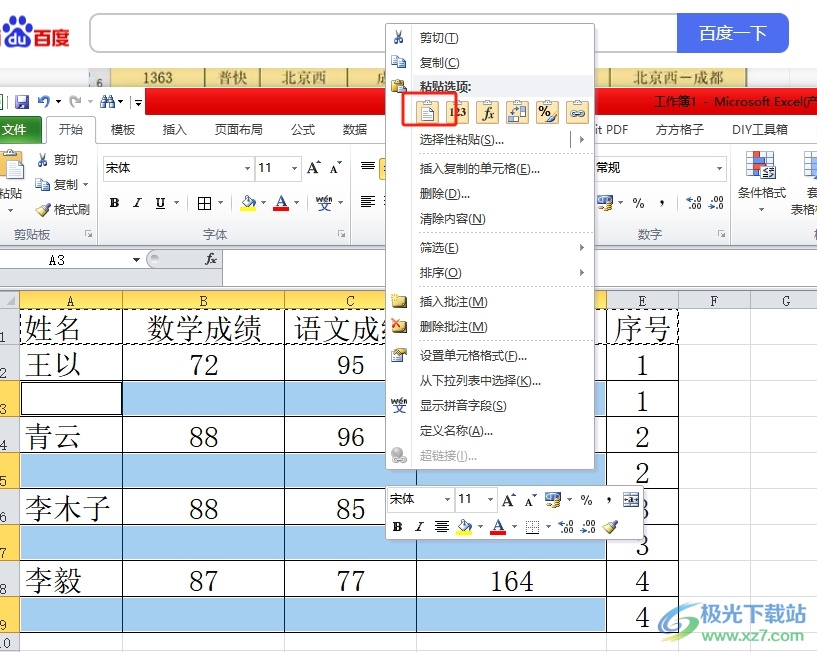
9.如圖所示,用戶在頁面上可以看到成功為每行數(shù)據(jù)批量添加上的表頭效果了
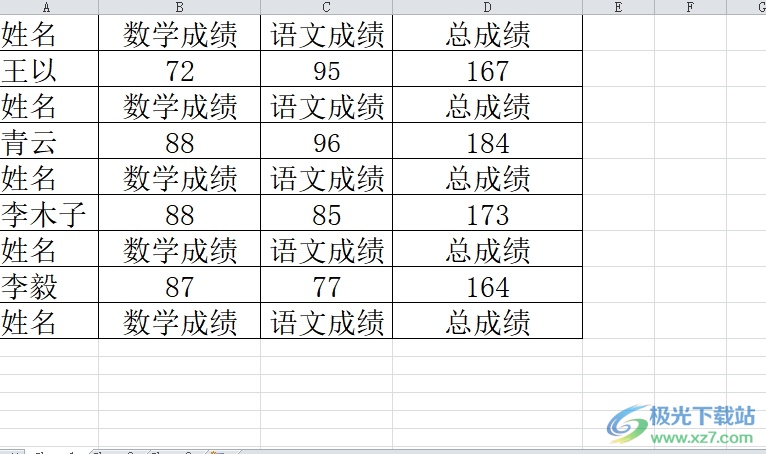
以上就是小編對用戶提出問題整理出來的方法步驟,用戶從中知道了大致的操作過程為增加序號——自定義排序——設(shè)置主要關(guān)鍵詞為序號——復制表頭——定位選中每行空行——粘貼表頭這幾步,方法簡單易懂,因此感興趣的用戶可以跟著小編的教程操作試試看。

大小:60.68 MB版本:1.1.2.0環(huán)境:WinAll, WinXP, Win7
- 進入下載
相關(guān)推薦
相關(guān)下載
熱門閱覽
- 1百度網(wǎng)盤分享密碼暴力破解方法,怎么破解百度網(wǎng)盤加密鏈接
- 2keyshot6破解安裝步驟-keyshot6破解安裝教程
- 3apktool手機版使用教程-apktool使用方法
- 4mac版steam怎么設(shè)置中文 steam mac版設(shè)置中文教程
- 5抖音推薦怎么設(shè)置頁面?抖音推薦界面重新設(shè)置教程
- 6電腦怎么開啟VT 如何開啟VT的詳細教程!
- 7掌上英雄聯(lián)盟怎么注銷賬號?掌上英雄聯(lián)盟怎么退出登錄
- 8rar文件怎么打開?如何打開rar格式文件
- 9掌上wegame怎么查別人戰(zhàn)績?掌上wegame怎么看別人英雄聯(lián)盟戰(zhàn)績
- 10qq郵箱格式怎么寫?qq郵箱格式是什么樣的以及注冊英文郵箱的方法
- 11怎么安裝會聲會影x7?會聲會影x7安裝教程
- 12Word文檔中輕松實現(xiàn)兩行對齊?word文檔兩行文字怎么對齊?
網(wǎng)友評論